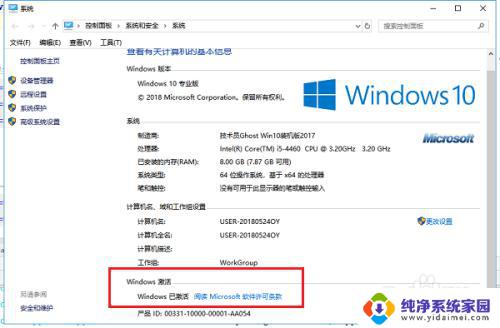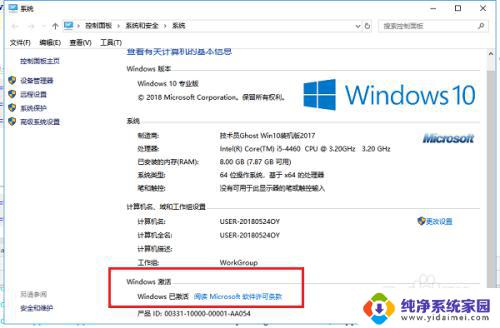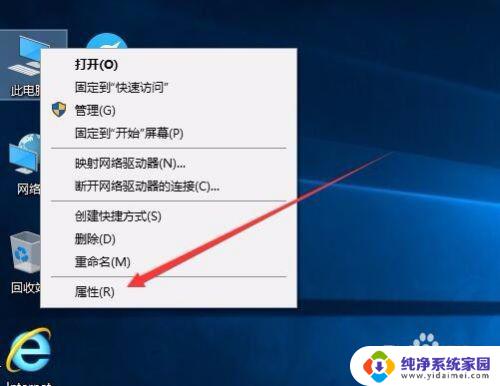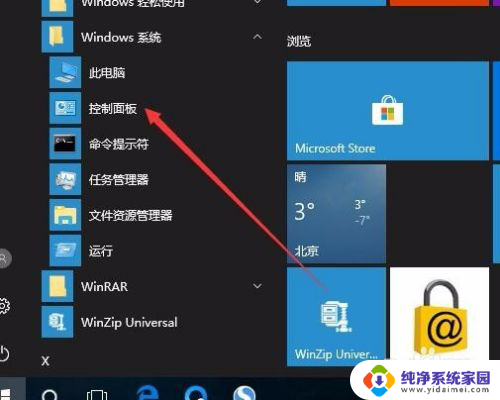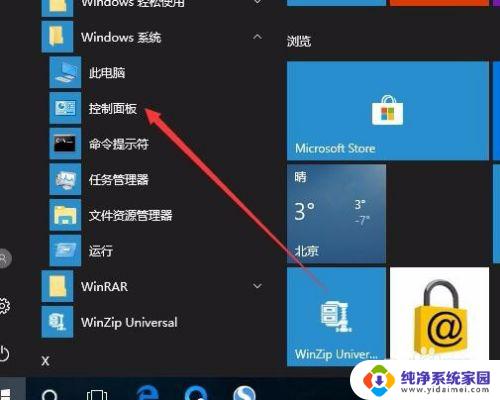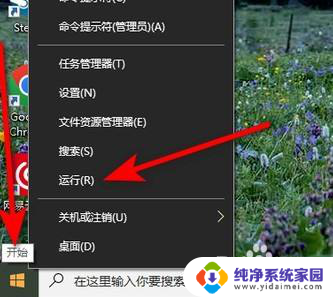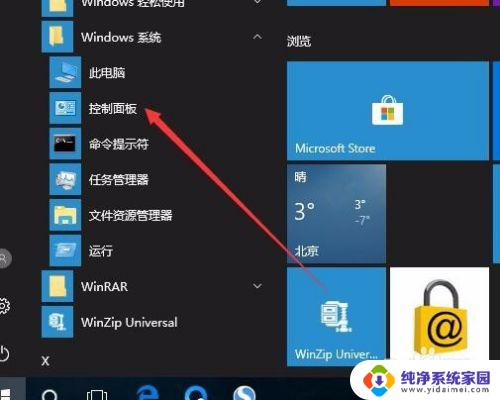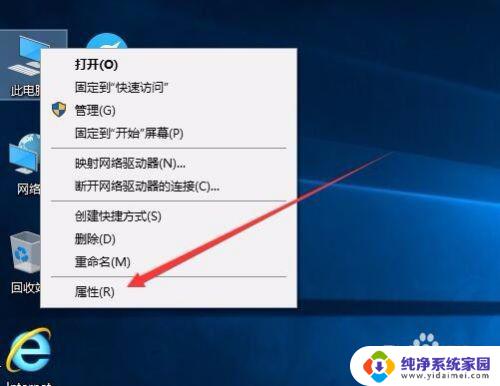win10 永久激活查询 如何查看Windows 10是否激活成功
win10 永久激活查询,在使用Windows 10操作系统时,很多人都希望能够永久激活系统,以便享受更多功能和优势,对于许多用户来说,如何确认Windows 10是否成功激活成为了一个困扰的问题。幸运的是我们可以通过一些简单的方法来查询Windows 10的激活状态,从而明确系统是否已经成功激活。本文将介绍一些实用的技巧和步骤,帮助大家轻松查询Windows 10的激活情况,以便更好地了解自己的系统状态。无论是初次安装系统还是已经使用了一段时间的用户都可以从中受益,让我们一起来探索吧。
方法如下:
1.在Windows10系统桌面,依次点击桌面左下角的“开始/Windows系统/控制面板”菜单项

2.这时会打开Windows10系统的控制面板窗口,点击窗口中的“系统和安全”图标。
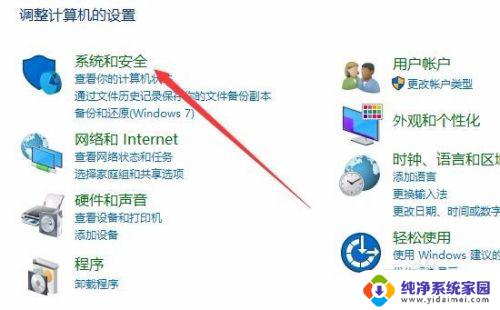
3.在打开的系统和安全窗口中,点击右侧窗口中的“系统”快捷链接。
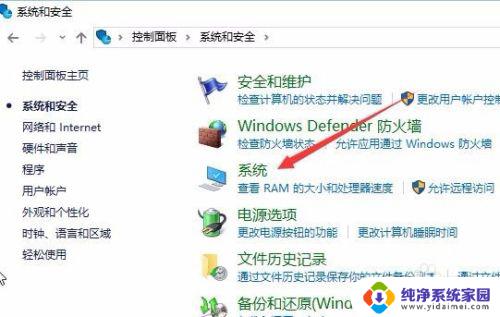
4.在打开的系统窗口中就可以看到Windows 10的系统信息了,同时在Windows 激活一栏中可以看到是否激活
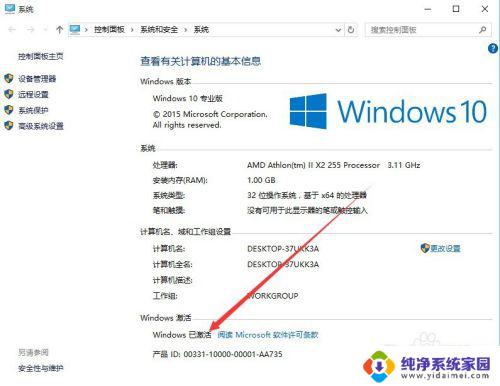
5.在上面的界面中只可以看到系统是否激活了,那么是永久激活还是有时间限制呢?下面我们来看一下是否永久激活,右键点击桌面左下角的“Windows徽标”。然后在弹出菜单中选择“运行”菜单项
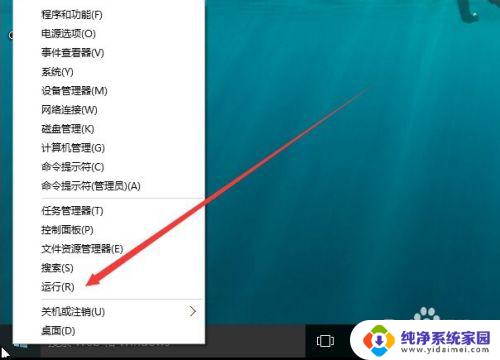
6.在打开的运行对话框中输入slmgr.vbs -xpr命令,点击确定按钮
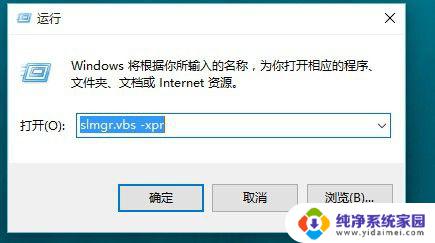
7.这是就会弹出是否永久激活的窗口,笔者的是批量激活。只有180天的时间,如果是永久激活的话,就会在窗口中显示永久激活的字样
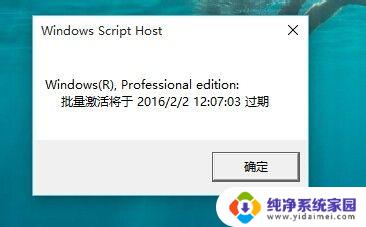
8.接下来我们看一下激活的详细信息,在运行对话框中输入“slmgr.vbs -dlv”,然后点击确定按钮
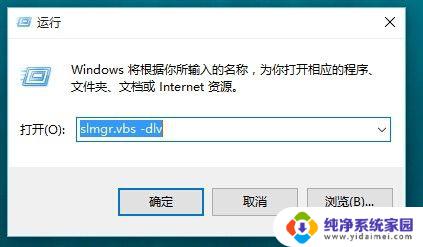
9.这时就会弹出激活的一些详细信息,我们可以通过该窗口了解激活的详细情况。
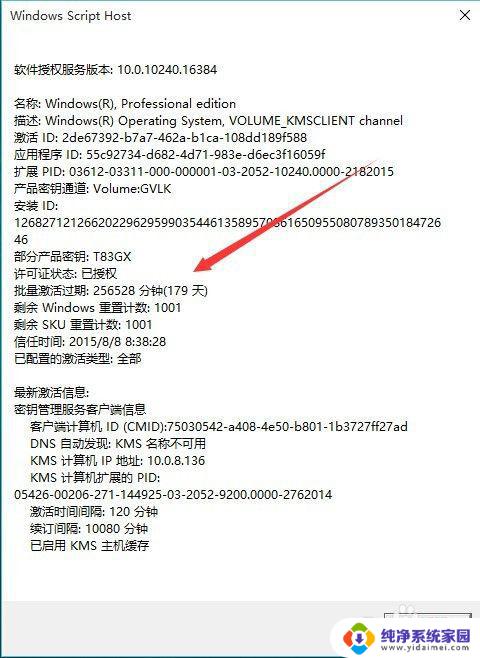
以上就是win10永久激活查询的全部内容,如果您遇到了相同的问题,可以参考本文中介绍的步骤进行修复,希望这篇文章能对大家有所帮助。